查看“广告系列”信息中心指标
一目了然地访问 Apple Ads Advanced 效果数据
在 Apple Ads Advanced 账号的“广告系列”信息中心里,你可以查看任何广告系列的效果指标,例如经浏览安装次数、经点击安装次数和总安装次数。你也可以访问“广告组”信息中心、“广告”信息中心或“关键词”标签,查看广告组、广告或关键词级别的指标。“广告系列”信息中心的“广告展示位置”列会指明,该广告系列的广告是在搜索结果中、Today 标签页上、搜索标签上,还是跨产品页面投放。从菜单中选择一个日期范围,查看以下任意或所有项目的数据:
-
平均每次转化费用 (经点击)
-
平均每次转化费用 (总计)
-
平均每千次展示付费
-
平均每次点击付费
-
平均每日支出
-
转化率 (经点击)
-
转化率 (总计)
-
展示次数
-
安装次数 (经点击)
-
安装次数 (总计)
-
安装次数 (经浏览)
-
新下载次数 (经点击)
-
新下载次数 (总计)
-
新下载次数 (经浏览)
-
预购数 (经点击)
-
预购数 (总计)
-
预购数 (经浏览)
-
重新下载次数 (经点击)
-
重新下载次数 (总计)
-
重新下载次数 (经浏览)
-
支出
-
点击次数
-
点击率
在“广告系列”信息中心里,你还可以查看每日预算、广告系列开始和结束日期,以及广告系列的剩余天数,还可以进行筛选,综合查看几个部分的具体数据。
在“广告组”信息中心里,你可以查看默认最高每次点击付费出价,以及搜索结果广告组的每次转化费用上限,还能够筛选数据。
在“关键词”标签和“搜索词”标签中,你可以密切关注搜索结果最高每次点击付费出价,并按匹配类型和其他变量进行筛选。
“广告系列”信息中心、“广告组”信息中心、“广告”信息中心、“关键词”标签和“搜索词”标签中还包括所有关键指标的数据总计。你可从任意页面下载广告系列数据。
如何将指标添加到信息中心
在“广告系列”信息中心、“广告组”信息中心或“关键词”标签的右侧,点击“编辑列”链接。在“编辑列”窗口,直接拖动你希望在报告中显示或隐藏的指标和信息。
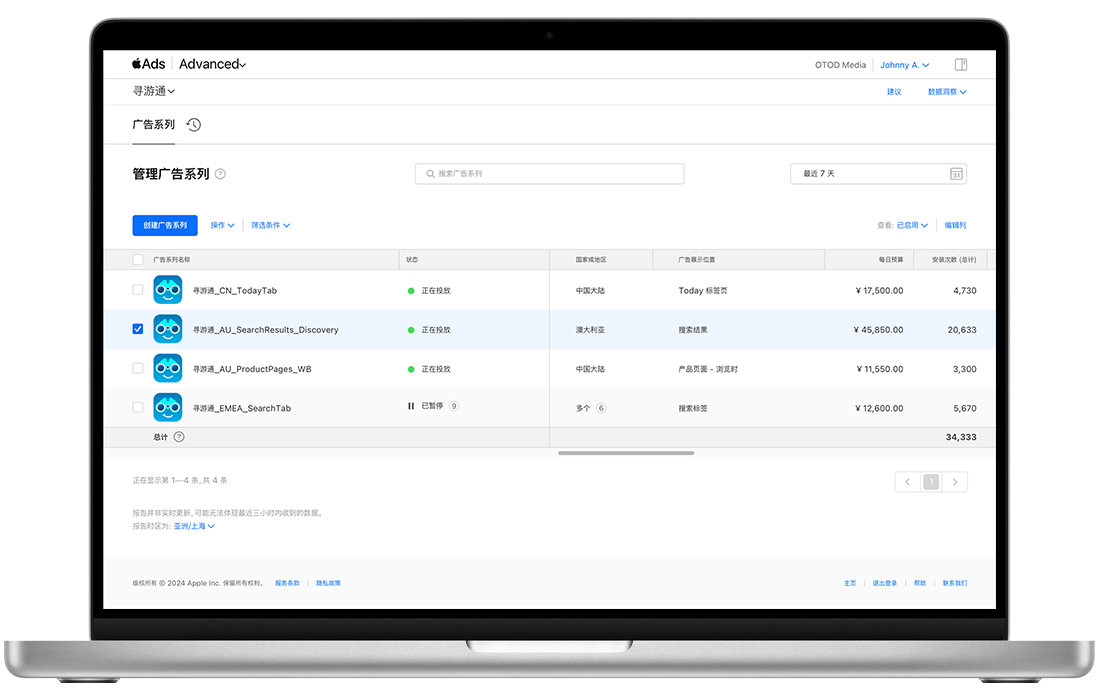
如何在信息中心里筛选数据
你会在“广告系列”信息中心、“广告组”信息中心、“广告”信息中心和“关键词”、“搜索词”、“否定关键词”标签中效果数据表格的顶部附近看到“筛选条件”菜单。点击打开菜单,然后最多选择 20 个筛选条件,来综合查看多个部分的具体数据。可按以下条件筛选:
| 筛选条件 | |
|---|---|
| 通用 | “广告系列”信息中心:国家或地区、状态、App、广告展示位置、每日预算 “广告组”信息中心:状态、默认最高每次点击付费出价、最高每千次展示付费出价 (仅用于历史“搜索”标签广告报告)、每次转化费用上限 “关键词”标签:匹配类型、最高每次点击付费出价 “搜索词”标签:匹配来源、默认最高每次点击付费出价 “否定关键词”标签:匹配类型、类型 “广告”信息中心:状态、广告素材来源 |
| 效果 | 支出、平均每日支出、点击次数、安装次数 (总计)、安装次数 (经点击)、安装次数 (经浏览)、展示次数 |
| 高级 | 新下载次数 (总计)、新下载次数 (经点击)、新下载次数 (经浏览)、预购数 (总计)、预购数 (经点击)、预购数 (经浏览)、重新下载次数 (总计)、重新下载次数 (经点击)、重新下载次数 (经浏览) |
对于以下筛选条件,你可以选择查看等于、大于、小于特定值或是介于两个特定值之间的数据:
- 平均每日支出
- 每次转化费用上限 (在 App Store 搜索结果广告系列中)
- 每日预算
- 默认最高每次点击付费出价
- 展示次数
- 安装次数 (经点击)
- 安装次数 (总计)
- 安装次数 (经浏览)
- 最高每千次展示付费出价 (仅用于历史搜索标签广告报告)
- 最高每次点击付费出价
- 新下载次数 (经点击)
- 新下载次数 (总计)
- 新下载次数 (经浏览)
- 预购数 (经点击)
- 预购数 (总计)
- 预购数 (经浏览)
- 重新下载次数 (经点击)
- 重新下载次数 (总计)
- 重新下载次数 (经浏览)
- 支出
- 点击次数
保存筛选条件
你可以保存最多六个特定筛选条件或筛选条件组合,以便将来使用,只需点击效果数据表格右上角的“保存”按钮即可。为你的筛选条件命名,命名后的筛选条件将在菜单中显示为“已保存的筛选条件”,这样你便可随时高效查看相同筛选条件下的跨类别数据。
编辑已保存的筛选条件名称
点击“筛选条件”菜单,然后点击你希望更改的已保存筛选条件旁边的铅笔图标。这时将出现一个窗口,你可以在其中进行编辑并重新保存筛选条件。
删除已保存的筛选条件
点击“筛选条件”菜单,然后点击你希望删除的已保存筛选条件旁边的垃圾桶图标。这时将出现一个窗口,你可以在其中确认你希望删除的筛选条件。